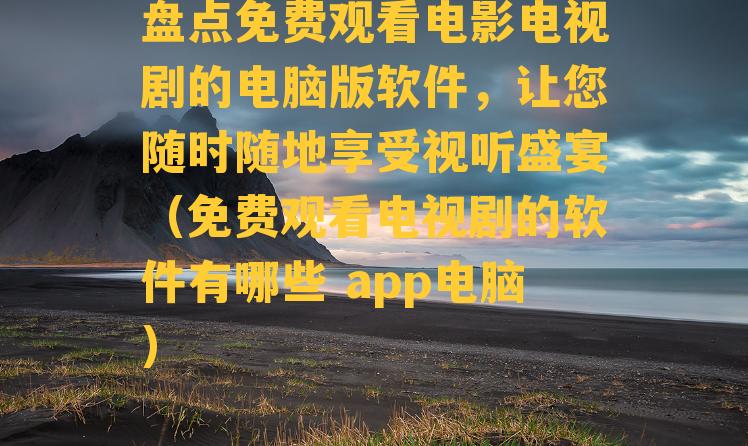轻松转换TXT文本到Excel分列步骤详解与技巧分享(txt转到excel分列)
随着信息处理的日益增多,数据转换成为了一个常见的需求。对于许多用户来说,将TXT文本文件转换为Excel表格并进行分列操作是一个常见的任务。以下是一篇关于如何将TXT文件转换成Excel分列的详细指南,包括操作步骤和一些实用技巧。
### 步骤一:准备TXT文件
确保你的TXT文件是准备好要转换的。TXT文件通常是以纯文本格式存储的,内容之间可能由空格、制表符或特殊分隔符(如逗号、分号等)分隔。
### 步骤二:打开Excel
启动Microsoft Excel,或者任何支持TXT到Excel转换的其他电子表格软件。
### 步骤三:导入TXT文件
1. 点击“数据”选项卡。
2. 在“获取外部数据”组中,选择“来自文本”。
3. 浏览并选择你的TXT文件。
4. 点击“导入”。
### 步骤四:设置数据分隔符号
在“文本导入向导”中,选择“分隔符号”作为数据类型。
1. 在“分隔符号”选项中,选择适当的分隔符号(如逗号、分号、制表符等)。
2. 点击“完成”或“下一步”。
### 步骤五:预览并确认分列
在导入的预览窗口中,检查数据是否已正确分列。如果需要,可以调整列宽或选择不同的分隔符号。
### 步骤六:转换完成
确认分列正确后,点击“完成”,TXT文件的数据就会被导入到Excel中,并按照分隔符号分列显示。
### 技巧分享
- **动态调整分列**:如果TXT文件中的数据格式不规则,可以在Excel中使用“文本分列”功能手动调整分列。
- **批量处理**:如果你需要转换多个TXT文件,可以编写一个宏或使用PowerShell脚本来批量处理这些文件。
- **数据清洗**:在转换之前,先在TXT文件中进行必要的数据清洗,以避免转换后的Excel文件中出现错误。

- **使用VBA脚本**:对于更高级的用户,可以编写VBA脚本来自动化整个转换过程。
通过以上步骤和技巧,你可以轻松地将TXT文本文件转换成Excel表格,并进行分列操作,从而提高数据处理效率。